在使用JupyterNotebook时,经常会遇到输出结果行数过长,结果显示时自动给放进了一个带有滚动条的小窗口。但是我们就是想一次看到全部结果,该怎么办?
其实非常简单,找到上方一排英文的工具栏,点击cell,再点击current outputs,会弹出最终的三个选项,分别是:Toggle、Toggle Scrolling、Clear。
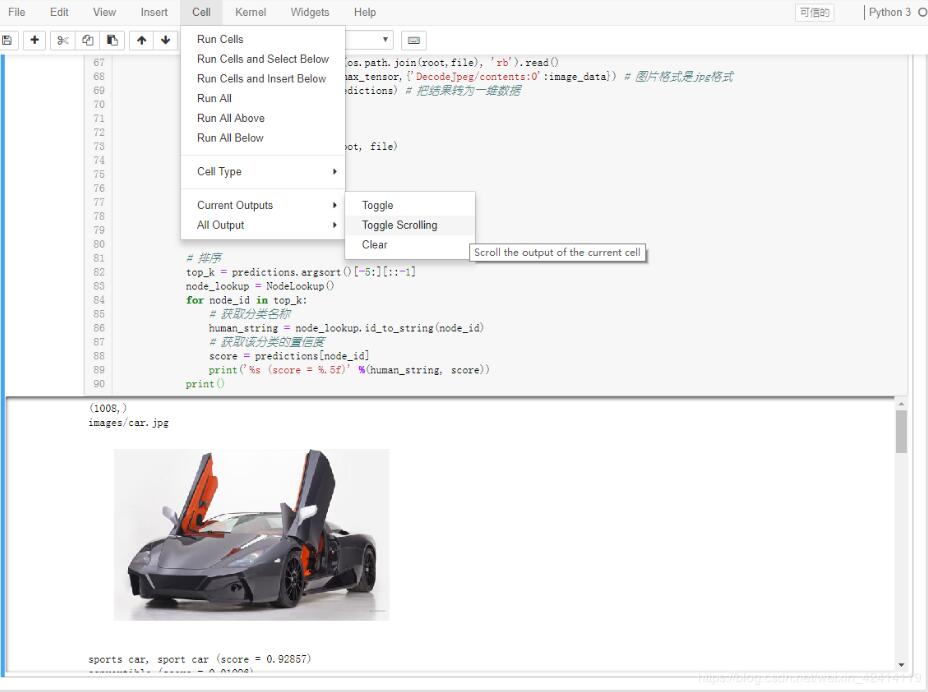
如果你现在的显示效果是有滚动条的,就说明你的选项目前是Toggle Scrolling,想要一下看到全部结果,点击一下Toggle就可以啦。
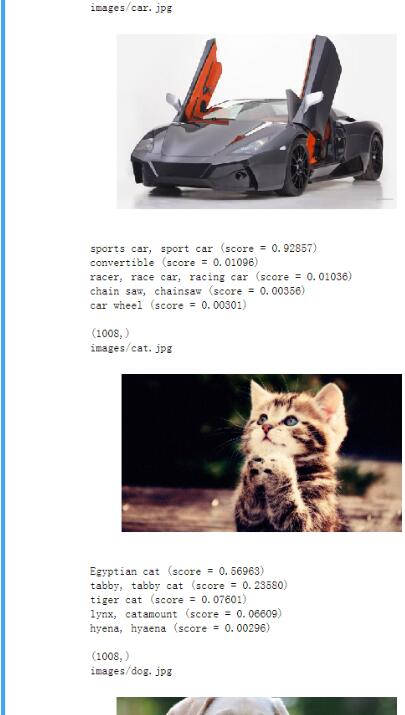
至于Clear,就是把你当前窗口的所有输出清除。
补充知识:如何使用plt时让figure最大化显示
在plt.show()之前插入plt.get_current_fig_manager().window.showMaximized(),适用于backend为FigureManagerQT,如果时wx或者其他的尝试下面几种方法,我也不确定哪种方法对应哪个。
plt.get_current_fig_manager().frame.Maximize(True)
plt.get_current_fig_manager().full_screen_toggle()
plt.get_current_fig_manager().window.state('zoomed')
以上这篇JupyterNotebook 输出窗口的显示效果调整方法就是小编分享给大家的全部内容了,希望能给大家一个参考,也希望大家多多支持。